1、点击“FastStoneImageViewer”

2、在“FastStoneImageViewer”窗口中,点击“设置”
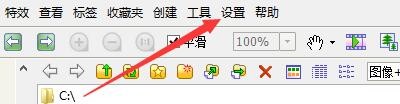
3、在弹出下拉栏中,点击“设置”

4、在“设置”窗口中,点击“查看”

5、在“查看”窗口中,勾选“裁切工具板自动载入下一图像”

6、点击“确定”即可

时间:2024-10-12 19:15:46
1、点击“FastStoneImageViewer”

2、在“FastStoneImageViewer”窗口中,点击“设置”
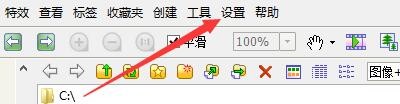
3、在弹出下拉栏中,点击“设置”

4、在“设置”窗口中,点击“查看”

5、在“查看”窗口中,勾选“裁切工具板自动载入下一图像”

6、点击“确定”即可

